如果您在系統上安裝 Windows 11/10 時看到錯誤消息Windows 無法安裝所需文件,錯誤代碼 0x800701B1,本文提供的解決方案將為您提供幫助。此錯誤可能是由於硬件和軟件問題引起的,例如 BCD 損壞、磁盤故障等。
Windows 無法安裝所需文件,錯誤代碼 0x800701B1
使用以下解決方案修復Windows安裝過程中Windows無法安裝所需文件的錯誤消息,錯誤代碼為0x800701B1、0x8007025D、0x80070017等。據報導,當用戶從CD切換到U盤安裝時,該錯誤已修復視窗 11/10。如果您還使用 CD 執行 Windows 11/10 的全新安裝,請使用 USB 閃存驅動器。您也可以嘗試將 USB 閃存驅動器插入另一個 USB 端口,看看是否有幫助。
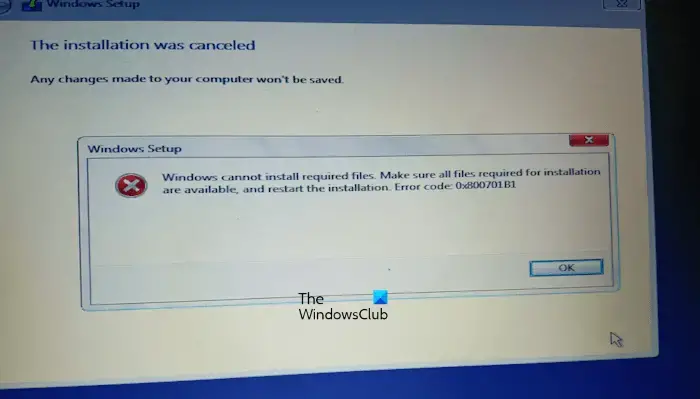 再次創建 USB 安裝媒體確保您的筆記本電腦已插入並chargingDelete all the partitions and try again Clean your disk using the Command PromptRebuild BCDHardware fault
再次創建 USB 安裝媒體確保您的筆記本電腦已插入並chargingDelete all the partitions and try again Clean your disk using the Command PromptRebuild BCDHardware fault
讓我們詳細查看所有這些修復。
1] 再次創建 USB 安裝媒體
錯誤信息表示 USB 安裝介質可能存在問題,可能是未正確創建。我們建議您完全格式化您的 U 盤,然後重新創建 U 盤安裝介質。如果您的計算機在執行 Windows 11/10 的全新安裝時無法使用,您必須使用另一台計算機創建可啟動的 U 盤來安裝 Windows 11/10。
您可以使用 Microsoft Media Creation Tool 為另一台 PC 創建安裝媒體。或者,可以在線使用許多第三方工具,例如 Rufus,它可以幫助您創建用於安裝 Windows 操作系統的可啟動 USB 閃存驅動器。
2] 確保您的筆記本電腦已接通電源並正在充電
這聽起來很奇怪,但它確實對某些用戶有效。如果您是筆記本電腦用戶,請將其連接到充電器並打開電源。
3]刪除所有分區並重試
當我們安裝Windows操作系統時,它會創建安裝它的硬盤驅動器上的分區。當安裝失敗時,我們再試一次。在這種情況下,先前創建的分區可能會產生衝突,從而導致 Windows 安裝錯誤。
p>我們建議您刪除硬盤上的所有分區並重新安裝 Windows。因為您執行的是全新安裝,所以您不必擔心任何數據丟失。如果您的系統上有多個磁盤,請確保從正確的磁盤上刪除分區;否則,您將丟失所有數據。
4] 使用命令提示符清理磁盤
如果刪除分區沒有幫助,您可以清理磁盤並重新啟動 Windows 安裝過程。為此,您必須啟動命令提示符。插入可引導的 USB 閃存驅動器,然後在 Windows 安裝屏幕上按 Shift + F10 鍵。如果這沒有啟動命令提示符,請按照下面提供的步驟操作:
點擊修復你的電腦立即安裝 屏幕上的鏈接。在下一個屏幕上單擊疑難解答。現在,單擊高級選項。單擊命令提示符.
當命令提示符出現在屏幕上時,鍵入以下命令。您需要在輸入每個命令後按回車鍵。
diskpart list disk select disk # clean
在上面的命令中,將#替換為盤符。如果您選擇了錯誤的硬盤驅動器,您將丟失所有數據。執行上述步驟後,當您安裝 Windows 時,您將看到您使用 Diskpart 實用程序格式化的驅動器的未分配空間。選擇該未分配空間,然後單擊下一步。按照屏幕上的說明安裝 Windows。
對於某些用戶,將硬盤驅動器分區樣式從 GPT 轉換為 MBR 是可行的。你也可以這樣做。清理磁盤後,通過鍵入以下命令將硬盤驅動器轉換為 MBR:
convert mbr
5] Rebuild BCD
損壞的 BCD 也會導致安裝錯誤,您可能會看到如下錯誤消息:Windows 無法安裝所需的文件。損壞的 BCD 可以通過重建來修復。執行重建 BCD 的命令。要重建 BCD,您必須打開命令提示符。按照上面解釋的相同方法在安裝 Windows 時打開命令提示符。
6] 硬件故障
如果以上解決方案都不能解決您的問題,則可能是硬件故障觸發此錯誤並阻止您安裝 Windows。您的硬盤可能已損壞。但是,在某些情況下,此錯誤也可能由於 RAM 故障而發生。一些用戶發現一根 RAM 棒損壞了。當他們移除那個有故障的 RAM 棒時,錯誤就被修復了。
如果您的系統上有多個硬盤,比如說,一個是 SSD,另一個是 HDD,您可以這樣做。在硬盤上安裝 Windows。如果 Windows 沒有任何錯誤地安裝在 HDD 上,則您的 SSD 已損壞。安裝新的 SSD 並在其上安裝 Windows。
如何在 Windows 安裝期間修復 0x8007025D?
您可以在 Windows 11/10 安裝期間看到錯誤代碼 0x8007025D 以及錯誤消息:
Windows 無法安裝所需的文件。確保安裝所需的所有文件都可用,然後重新啟動安裝。錯誤代碼:0x8007025D
要修復此錯誤,請再次使用 Windows ISO 創建可啟動 USB 閃存驅動器。在某些情況下,有故障的 RAM 也會導致此錯誤。
如何修復 Windows 卡在為安裝準備好文件
Windows 安裝在 SSD 上比在 HDD 上更快。如果 Windows 安裝在準備好文件時停滯不前,請斷開連接到 PC 的所有外圍設備,看看是否有幫助。如果未正確創建安裝介質,也可能導致此類問題。打開一台正常工作的計算機並再次創建一個可啟動的 USB 閃存驅動器。
希望這對您有所幫助。
閱讀下一步:錯誤 0x80070001,Windows 無法安裝所需文件.